Como transferir arquivos de um dispositivo Android para o seu Mac
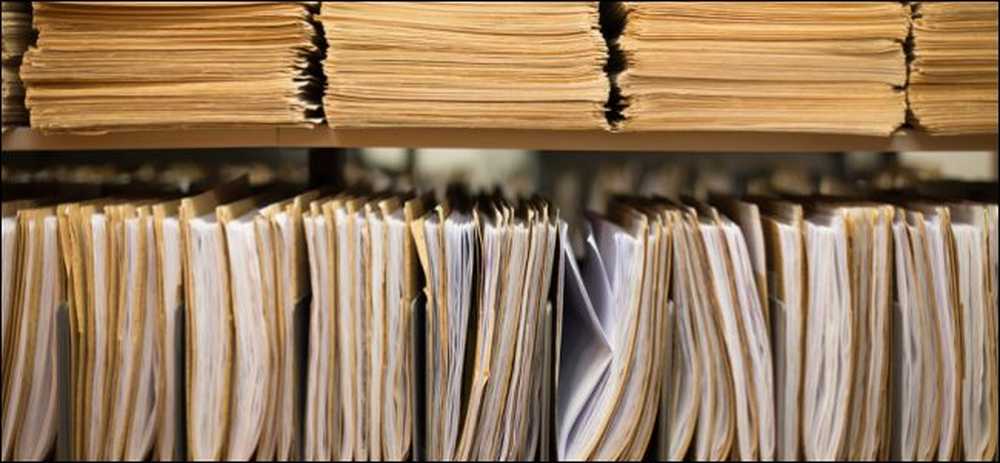
Se você usa um Mac quase exclusivamente, mas ainda é um Android, você pode gerenciar o armazenamento de seu dispositivo usando um aplicativo prático e gratuito chamado Android File Transfer.
Ao contrário do Windows, você não pode simplesmente conectar seu dispositivo Android ao Mac e acessar o sistema de arquivos. Para fazer isso, você precisa de um aplicativo especial.
O Android File Transfer é a melhor maneira de transferir arquivos do seu dispositivo Android para o seu Mac e vice-versa. É leve, grátis e fácil de usar.
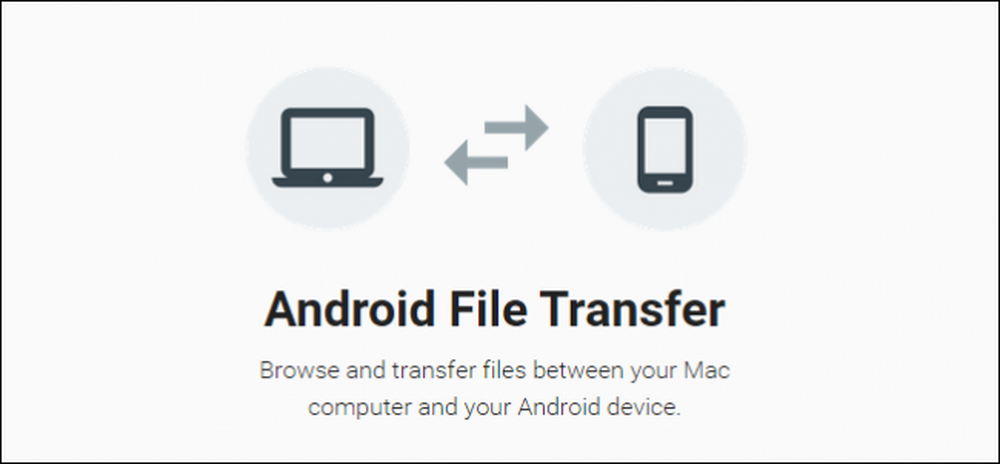
Então, digamos que você tenha arquivos, como fotos ou músicas que deseja salvar rapidamente em seu telefone, pode usar a Transferência de arquivos do Android e executar o processo em apenas alguns minutos usando o método de transferência estável do USB.
Antes de começar a usar o Android File Transfer, é uma boa ideia verificar se o dispositivo Android está configurado corretamente. Primeiro, toque em abrir as configurações de "Armazenamento" e, a partir do canto superior direito, abra "Conexão de computador USB".
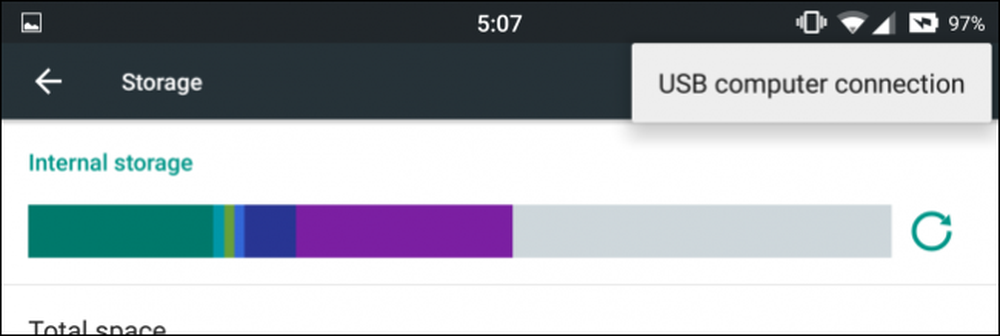
Verifique se o seu dispositivo está configurado como um "dispositivo de mídia (MTP)" e você deve estar pronto para ir.
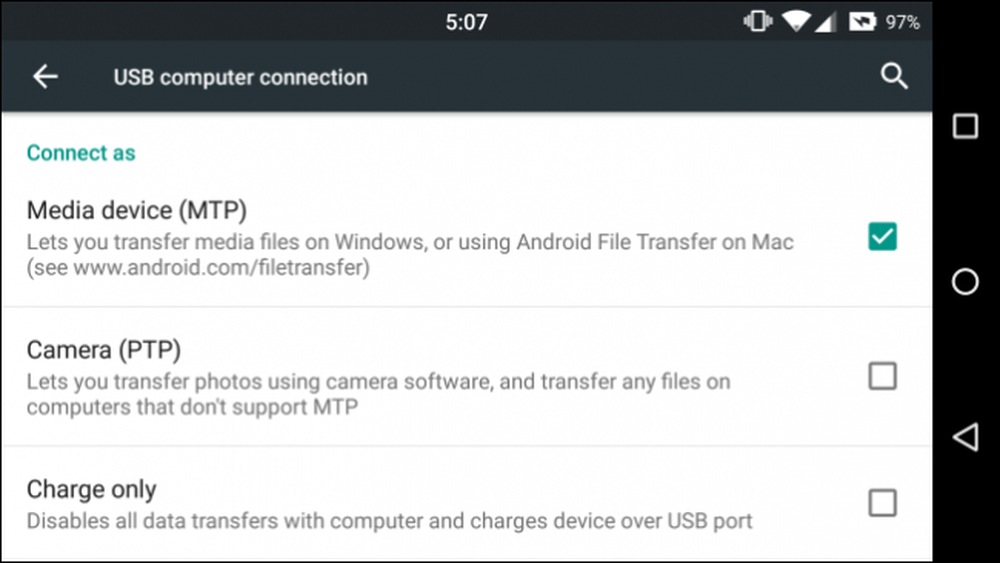
Se você tentar iniciar o Android File Transfer sem o seu smartphone ou tablet Android conectado ao seu Mac, você receberá a seguinte mensagem.
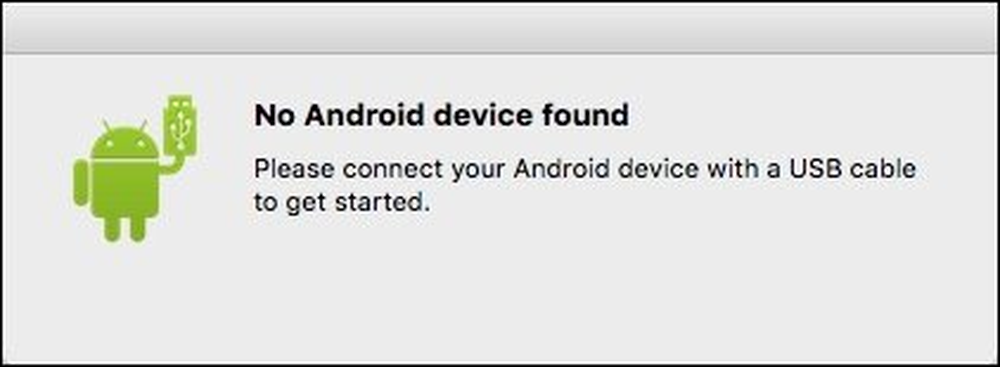
Além disso, se o dispositivo estiver bloqueado, você precisará primeiro desbloqueá-lo e, em seguida, reiniciar a Transferência de arquivos do Android antes de poder acessar seus arquivos e pastas.
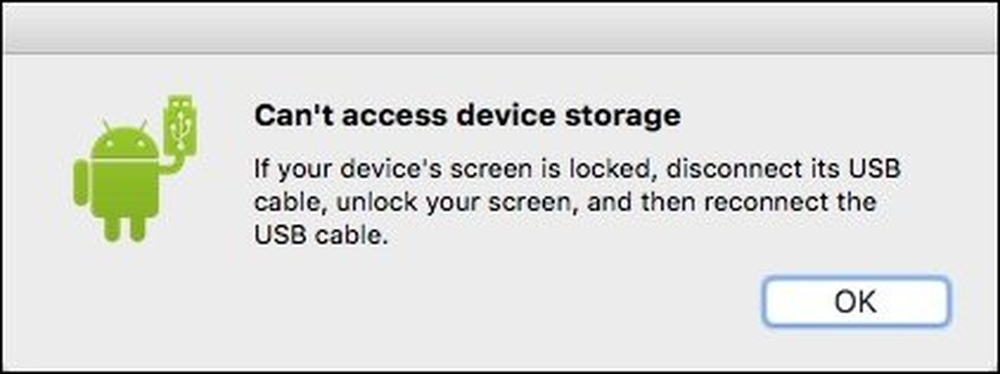
Não é provável que você use a Transferência de arquivos do Android para jogar demais em você. Você será presenteado com uma visão de arquivo / pasta bem típica, que será o armazenamento SD do seu dispositivo.
Aqui você poderá executar as operações usuais de arquivos / pastas, como copiar, mover e excluir.
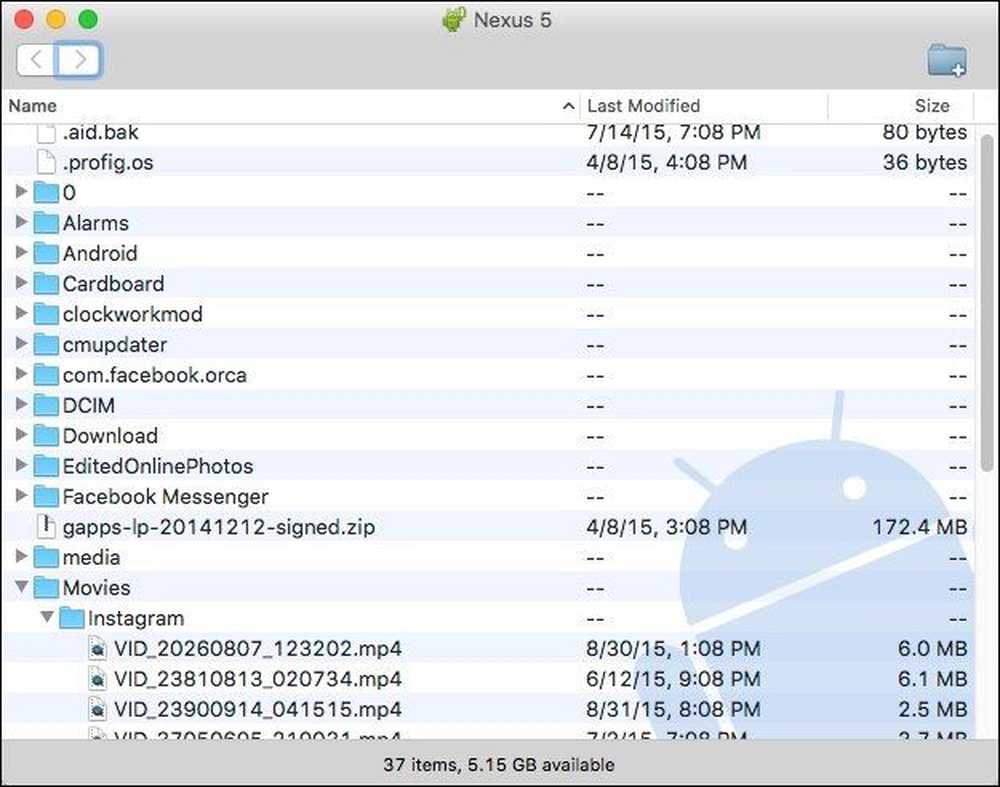
Se você tentar excluir alguma coisa, é importante entender que ela é permanente, o que significa que ela não vai primeiro para a Lixeira. Felizmente, um diálogo de aviso aparecerá antes que você possa concluir a operação.
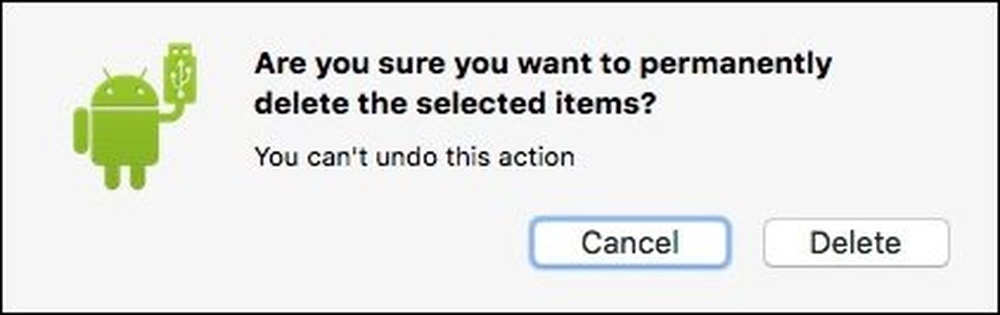
Você também pode criar novas pastas, como, por exemplo, se tiver vários arquivos que precisam de um lugar especial. Use "Cmd + Shift + N" ou clique no ícone da nova pasta no canto superior direito.
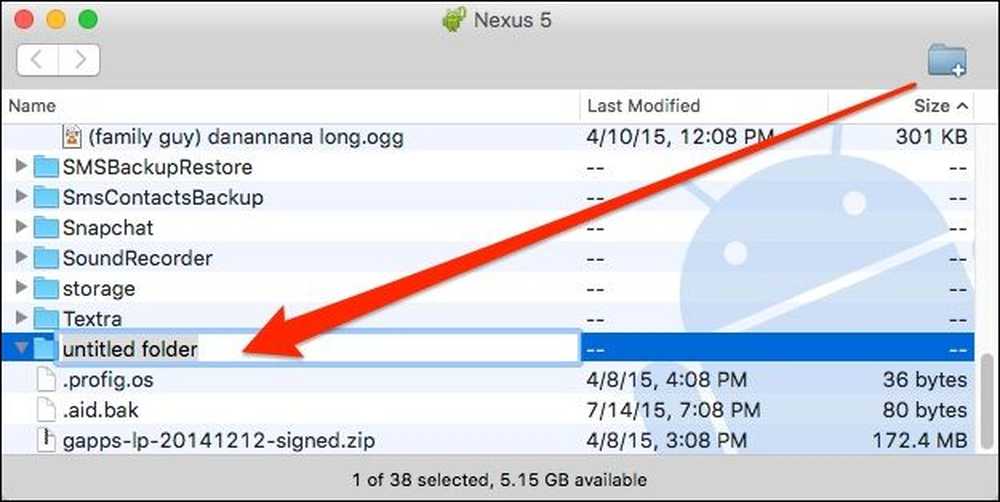
O Android File Transfer não é apenas uma boa maneira de executar operações fáceis de arquivos e pastas, mas também é possível usá-lo para limpar rapidamente o telefone. Se você tem toneladas de fotos antigas obstruindo seu armazenamento, é muito mais rápido limpá-las usando o Mac do que acessá-las uma a uma.
Recomendamos que você experimente o Android File Transfer se quiser interagir com o seu dispositivo Android de uma forma muito semelhante a como faria no Windows. Você provavelmente encontrará muito mais eficiência de tempo e poderá ter certeza de que tudo no seu dispositivo está organizado da maneira que você deseja.
Se você tiver dúvidas ou comentários, por favor, deixe seu feedback em nosso fórum de discussão.




